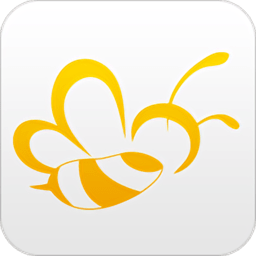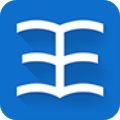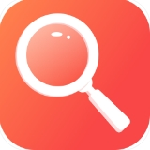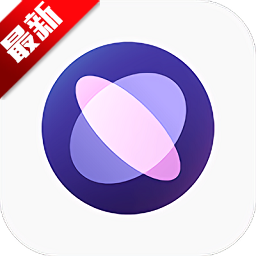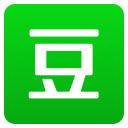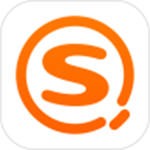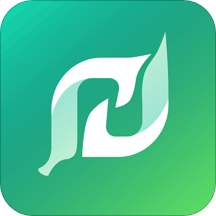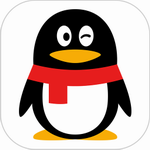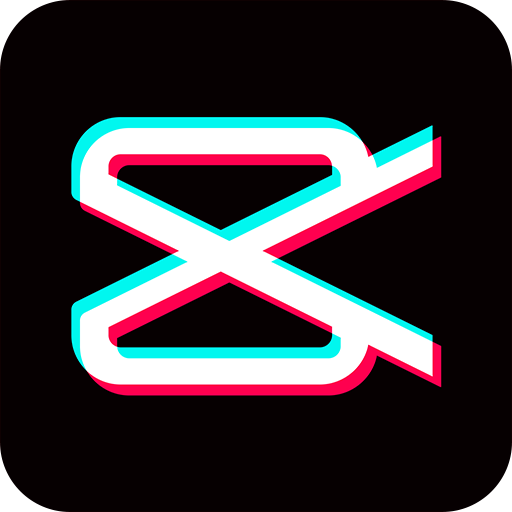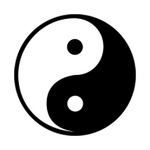钉钉如何改变打卡位置 钉钉如何改变打卡位置方法教程
作者:佚名 来源:57自学网 时间:2024-05-05

调整考勤打卡范围的方法
1. 管理员权限:首先,需要明确的是,只有企业管理员或具有相应权限的人员才能调整考勤打卡范围。普通员工无法直接修改打卡位置。
2. 手机端操作:
打开钉钉应用,进入“工作台”页面。
在“工作台”页面中找到“考勤打卡”模块,点击进入。
在“考勤打卡”页面中,选择“设置”选项。
进入“设置”页面后,选择“全局设置”或“考勤组管理”(具体选项可能因钉钉版本或企业设置而异)。
在“全局设置”或“考勤组管理”页面中,找到需要调整考勤范围的考勤组,点击进入。
在考勤组详情页面中,找到“打卡方式”选项,选择“地点打卡”。
在“地点打卡”设置页面中,找到“允许打卡范围”选项,点击进入。
在“允许打卡范围”设置页面中,您可以根据需要调整考勤范围的大小。钉钉通常支持设置100-3000米的考勤范围。如果您需要设置更小的范围,可以考虑使用Wi-Fi打卡功能。
调整完考勤范围后,点击保存设置即可。
3. 电脑端操作:
登录钉钉管理后台(需要管理员权限)。
在管理后台中找到“考勤打卡”模块,点击进入。
在“考勤打卡”页面中,选择“考勤组管理”选项。
找到需要调整考勤范围的考勤组,点击进入。
在考勤组详情页面中,找到“打卡方式”选项,选择“地点打卡”。
在“地点打卡”设置页面中,您可以调整考勤范围的大小,并保存设置。
总结
通过本文的介绍,相信您已经了解了如何在钉钉上改变打卡位置的方法。实际上,改变打卡位置并不是直接修改位置本身,而是对考勤范围进行调整。只有企业管理员或具有相应权限的人员才能执行此操作。在调整考勤范围时,应遵循合理性原则,并及时通知其他管理员和员工。同时,也需要注意一些潜在的技术限制问题。